Du har mulighed for at indsætte et billede sammen med en beskrivelse af arrangementet. Det kan du enten gøre i Trin 1, når du opretter et arrangement, eller du kan gøre det, når du efterfølgende redigerer i arrangementet under fanen "Generelt".
Bemærk: Billedet der kan vises, kan maksimalt være 560 pixels bredt. Du kan sagtens uploade og indsætte et billede, som er større end det. Det vil dog automatisk blive formindsket, når du sætter det ind.
Trin 1: Indsæt billedet
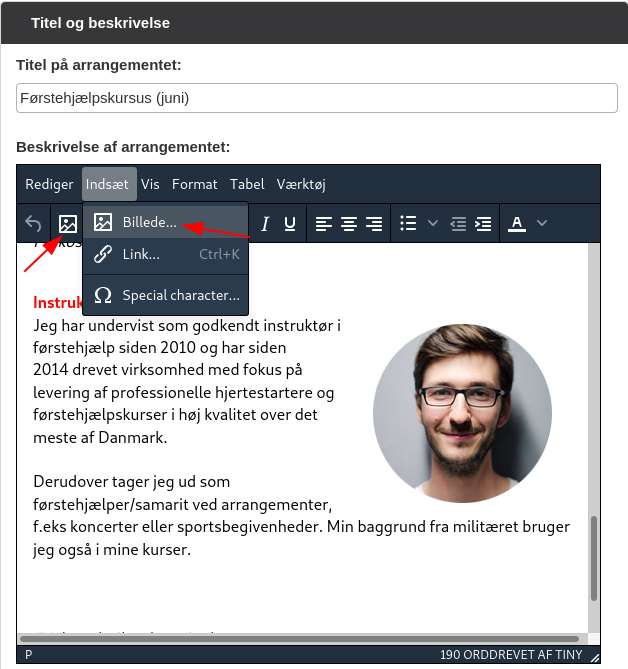
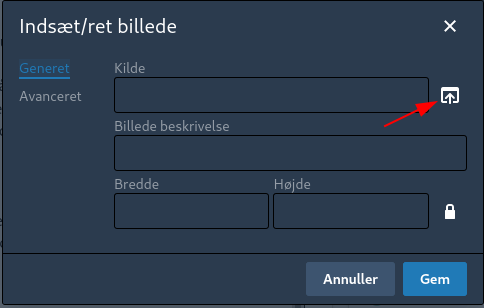
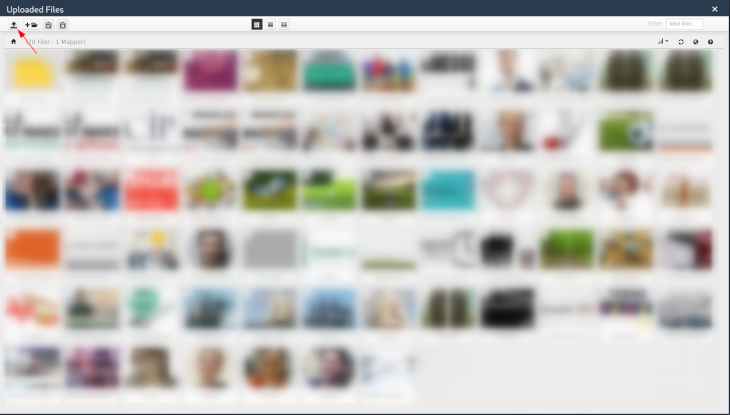
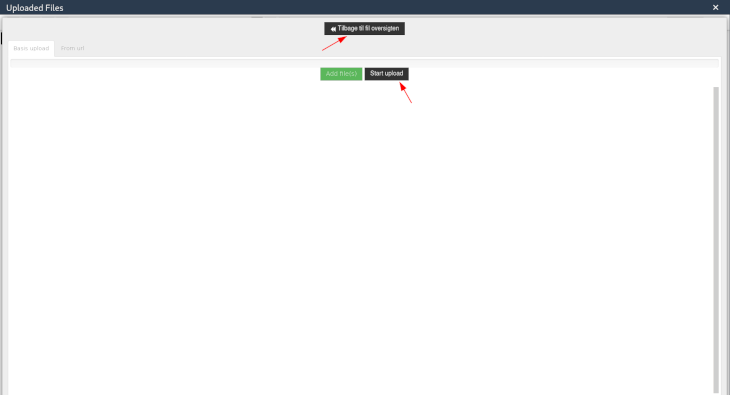
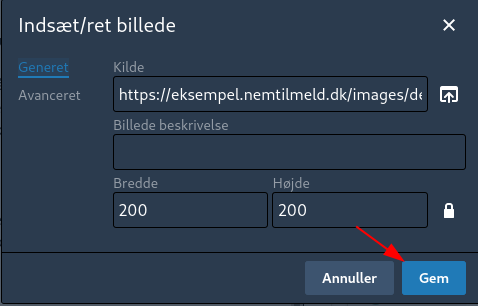
Trin 2: Få teksten til at stå ved siden af billedet
Hvis billedet er væsentligt mindre end 560 pixels bredt, og du ønsker, at teksten står ved siden af billedet, skal du følge disse trin efter billedet er sat ind.
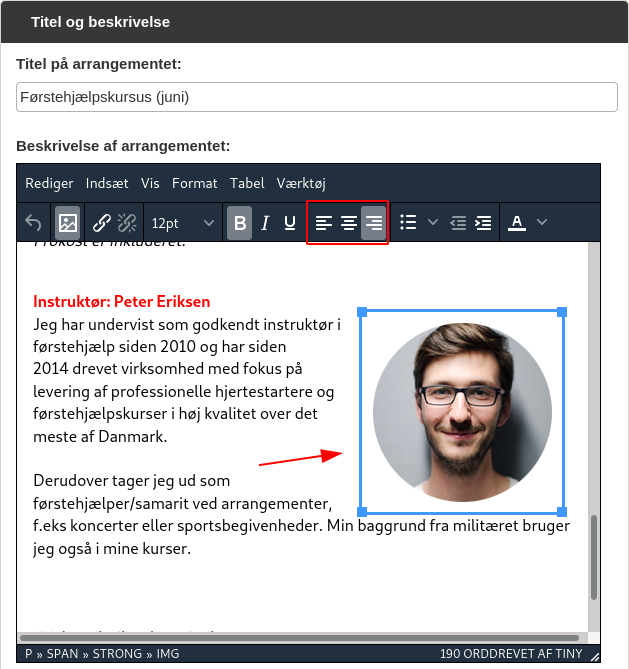
Trin 3: Giv billedet en margin, så teksten ikke står helt op ad billedet
For at lave en margin omkring billedet, så teksten kommer lidt væk, skal du følge disse trin. Alternativ kan du indsætte en tabel med to kolonner, hvor du indsætter tekst i den ene kolonne og billede i den anden.
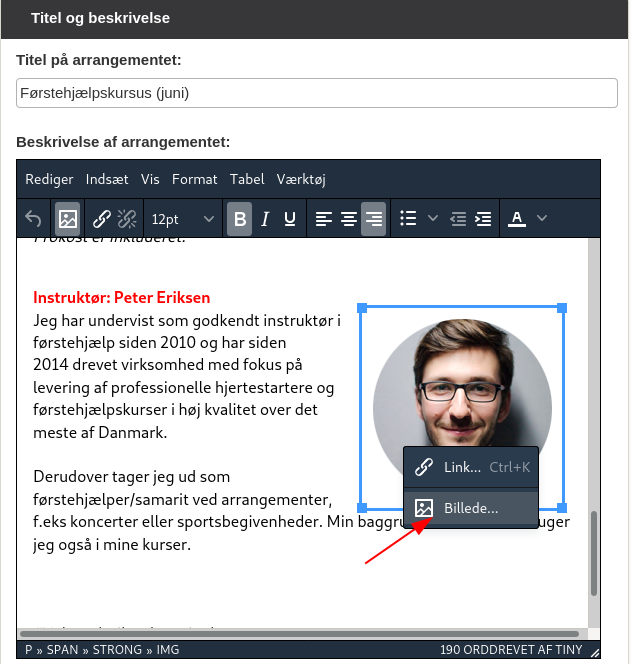
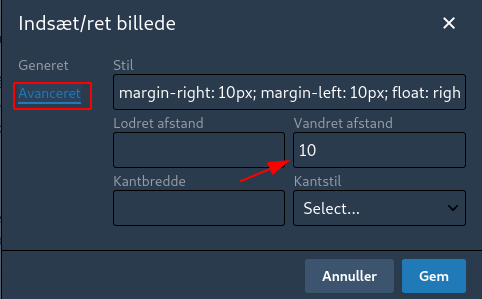
Billedet skulle herefter være justeret til den rigtige side, og der skulle være en margin på 10 pixels til teksten.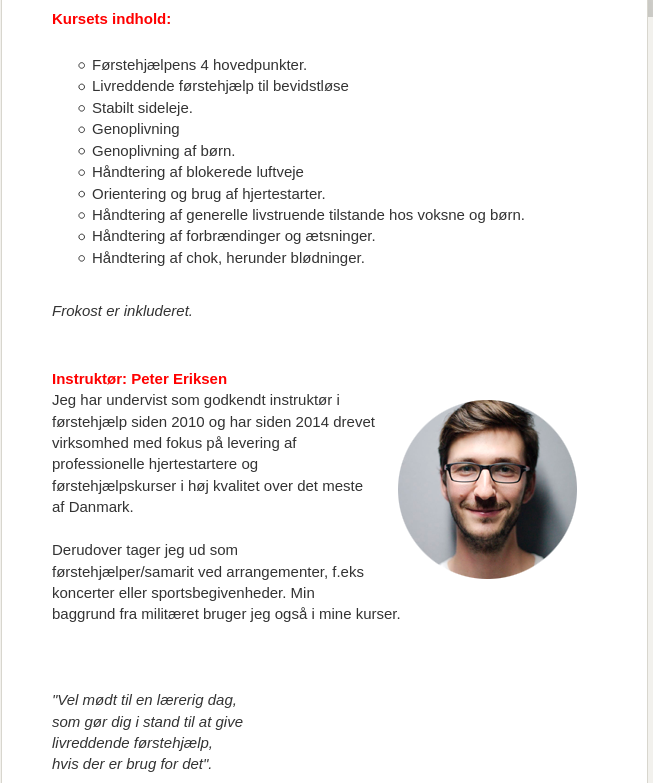
Vi har lavet en række videoer, der viser dig, hvordan du bruger NemTilmeld.
Se introduktionsvideoerOm du er deltager eller arrangør, så får du svar på nogle af dine spørgsmål til selve systemet lige her.
Læs svarene
Mette Jellesen og Jacob Thinggård Thomsen
Support og kommunikation





